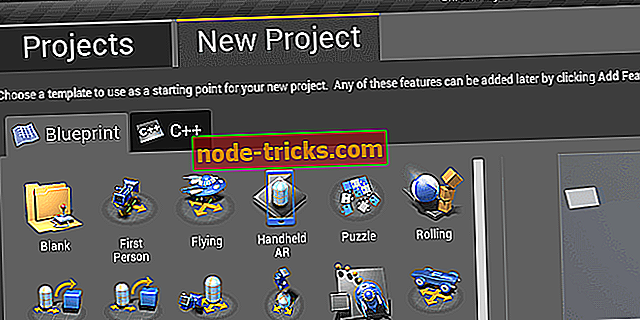Як виправити відсутні помилки ddraw.dll в Windows 10
Ddraw.dll - це файл бібліотеки Dynamic-Link, який DirectX потребує для 2D-графіки. Це загальний системний файл, необхідний для мультимедійного програмного забезпечення. Якщо цей файл коли-небудь видаляється або пошкоджується, вам доведеться зіткнутися з деякими проблемами програмного забезпечення.
Відсутні помилки ddraw.dll є одними з найбільш поширених проблем DLL, які повертають повідомлення про помилку, в якому зазначається: « Ця програма не може запуститися, тому що ddraw.dll відсутній у вашому комп'ютері. "
Якщо ви коли-небудь зіткнетеся з цим повідомленням про помилку або подібними лініями, деякі мультимедійні програми не будуть працювати. Ці помилки ddraw.dll можуть бути викликані зловмисним програмним забезпеченням, пошкодженими або недійсними записами реєстру, застарілою версією DirectX, пошкодженими системними файлами або видаленим файлом ddraw.dll.
Таким чином, існує багато потенційних виправлень для відсутньої помилки ddraw. Ось кілька резолюцій, які, ймовірно, виправлять відсутні помилки ddraw.dll в Windows 10.
Ddraw.dll відсутня на Windows 10? Ось як це виправити
- Сканування шкідливих програм
- Запустіть сканування перевірки системних файлів
- Сканування реєстру
- Повторно зареєструйте файл Ddraw
- Перевстановіть програмне забезпечення
- Збережіть новий файл Ddraw.dll у Windows
- Згортайте Windows назад до точки відновлення
1. Сканування шкідливих програм
DLL-файли - часті мішені для шкідливих програм. Таким чином, шкідливі програми можуть бути відповідальними за відсутність помилки ddraw.dll. Щоб видалити шкідливе програмне забезпечення з Windows, додайте в ОС антивірусну утиліту. Можна сканувати та очищати шкідливе програмне забезпечення за допомогою Malwarebytes, у якого є безкоштовна безкоштовна версія. Натисніть кнопку Free Download на цій домашній сторінці, щоб додати пробну версію до Windows, а потім клацніть кнопку Malwarebytes ' Scan Now для сканування та видалення шкідливого програмного забезпечення.

2. Запустіть сканування перевірки системних файлів
Якщо зловмисне програмне забезпечення дійсно пошкодило файл ddraw, перевірка системних файлів може також усунути його. Інструмент буде сканувати системні файли та замінити будь-які пошкоджені копії. Ви можете використовувати SFC у Windows 10 наступним чином.
- Натисніть клавішу Win + X, щоб відкрити командний рядок з меню Win + X.
- Потім виберіть командний рядок (Admin), щоб відкрити рядок.

- Спочатку запустіть засіб розгортання зображення та керування сервісом, ввівши 'DISM.exe / Online / Cleanup-image / Restorehealth' у командному рядку; і натисніть клавішу повернення.
- Введіть 'sfc / scannow' і натисніть клавішу Return, щоб розпочати сканування перевірки системних файлів.
- Сканування SFC може тривати до півгодини. Перезапустіть Windows, якщо WRP відновить деякі файли.

3. Сканування реєстру
Реєстр може часто бути джерелом помилок файлу DLL. Можливо, є неприпустимі записи реєстру для ddraw.dll. Можна сканувати та відремонтувати записи реєстру за допомогою сторонніх утиліт, таких як CCleaner. Це, як ви можете сканувати реєстр з безкоштовним CCleaner.
- Натисніть кнопку Завантажити на цій сторінці веб-сайту, щоб зберегти інсталятор CCleaner для Windows.
- Відкрийте інсталятор CCleaner, щоб додати утиліту у Windows.
- Натисніть піктограму CCleaner, щоб відкрити вікно програми.
- Клацніть Реєстр, щоб відкрити очищувач реєстру CCleaner, показаний безпосередньо нижче.

- Зверніть увагу, що очищувач реєстру містить прапорець " Відсутні спільні бібліотеки DLL ". Оберіть " Немає спільних бібліотек DLL" разом з усіма іншими прапорцями для найбільш ретельного сканування.
- По-перше, клацніть на опції Scan for Issues, яка перевірятиме проблеми з реєстром.
- Потім натисніть кнопку Виправити вибрані проблеми, щоб відновити перераховані записи реєстру.
- Відкриється діалогове вікно з проханням створити резервну копію реєстру. Натисніть кнопку Так, щоб створити резервну копію, виберіть папку для файлу та натисніть кнопку Зберегти .

- Потім натисніть кнопку Виправити всі вибрані проблеми, щоб дати додаткове підтвердження для відновлення реєстру.
4. Повторно зареєструйте файл Ddraw
Regsvr32, інакше сервер реєстрації - це інший інструмент Windows, який може стати в нагоді для виправлення помилок DLL. Можливо, у файлі ddraw порушено посилання на реєстр, які може виправити regsvr32. Ви можете повторно зареєструвати файл ddraw за допомогою regsvr32 через командний рядок наступним чином.
- Спочатку натисніть кнопку Cortana на панелі завдань Windows 10. \ t
- Введіть 'cmd' у вікні пошуку Cortana.
- Клацніть правою кнопкою миші командний рядок і виберіть команду Запуск від імені адміністратора, щоб відкрити її.

- Введіть "regsvr32 / u ddraw.dll" у вікні Підказка і натисніть клавішу "Повернути".
- Потім введіть 'regsvr32 ddraw.dll' і натисніть Enter, щоб повторно зареєструвати DLL.

5. Перевстановіть програмне забезпечення
Якщо певна програма повертає відсутню помилку ddraw.dll, перевстановлення програмного забезпечення може усунути проблему. Відсутнє повідомлення про помилку DLL також передбачає повторну інсталяцію програми. Можливо, програмне забезпечення не було встановлено належним чином, що призвело б до пошкодження файлів. Ви можете переінсталювати програму наступним чином.
- Відкрийте Виконати, натиснувши клавішу Win + R.
- Введіть 'appwiz.cpl' у Run і натисніть Enter, щоб відкрити вкладку Control Panel (Панель керування), показану безпосередньо нижче.

- Виберіть програму, яка повертає помилку DLL.
- Натисніть кнопку Видалити, щоб видалити програму.
- Натисніть кнопку Так у діалоговому вікні Програми та функції, щоб підтвердити, що ви впевнені у видаленні програмного забезпечення.
- Після цього переінсталюйте програму за допомогою майстра налаштування.

6. Збережіть нову Ddraw.dll у Windows
У повідомленні про помилку вказується, що ddraw.dll відсутній, тому дійсно може бути вилучено файл. Найпростішим способом перевірити є ввести "ddraw.dll" у вікні пошуку Cortana, яка повинна знайти файл, як показано на знімку безпосередньо нижче. Якщо файл був стертий, ви можете завантажити іншу копію ddraw.dll - але тільки з надійних джерел.

DLL-Files.com є одним з найбільш авторитетних сайтів для DLL файлів. Сайт містить репозиторій DLL-файлів для 64 і 32-розрядних платформ Windows. Ви можете зберегти новий ddraw.dll у Windows з цього сайту наступним чином.
- Натисніть цю гіперпосилання, щоб відкрити DLL-Files.com.
- Введіть "ddraw.dll" у вікні пошуку веб-сайту і натисніть кнопку " Шукати файл DLL" .
- Потім натисніть кнопку ddraw.dll, щоб відкрити список версій ddraw.

- Натисніть кнопку Завантажити біля файлу ddraw.dll для вашої платформи.
- Ddraw.dll збереже як ZIP, який можна витягти, вибравши ZIP і натиснувши кнопку Extract all у File Explorer.
- Потім перемістіть ddraw.dll в папку C:> Windows> System32, показану нижче.

- Перезавантажте робочий стіл або ноутбук.
- Можливо, вам також потрібно буде зареєструвати файл ddraw, ввівши 'regsvr32 ddraw.dll' у командний рядок.
7. Поверніть Windows назад до точки відновлення
Відновлення системи забезпечує одну з кращих виправлень помилок DLL. Це скасує зміни, внесені до системних файлів, і поверне налаштування реєстру назад до вибраної дати точки відновлення. Таким чином можна використовувати інструмент відновлення системи в Windows 10.
- Введіть "rstrui" у меню "Виконати" і натисніть " ОК", щоб відкрити вікно безпосередньо нижче.

- Натисніть кнопку Далі, щоб відкрити список точок відновлення.
- Виберіть точку відновлення, яка є попередньою помилкою ddraw.
- Щоб перевірити, яке програмне забезпечення буде втрачено після відновлення Windows, натисніть кнопку Сканувати зачеплені програми . Цей параметр відкриє вікно, яке відображає програмне забезпечення, додане після вибраної точки відновлення.

- Натисніть кнопку Далі і натисніть кнопку Завершити і Так, щоб підтвердити вибрану точку відновлення системи.
Ось деякі з кращих засобів для відсутності ddraw.dll питання. Крім цих резолюцій, DLL Fixer програмне забезпечення, таке як DLL Suite, DLL Tool і DLL-файли Fixer також може вирішити цю проблему. Перегляньте цю статтю, щоб дізнатися більше про те, як виправити помилки DLL.
Примітка редактора: Ця публікація була спочатку опублікована в листопаді 2017 року і з тих пір була повністю оновлена і оновлена на свіжість, точність і всебічність.